我使用这套隐藏的工具在 Windows 11 中提高工作效率
Microsoft 提供了多种应用程序和实用程序来提高 Windows 11 上的工作效率,包括任务管理器、Run、Edge 和 Office 应用程序。然而,您可能会错过一个重要的东西:PowerToys。在这里,我将分享如何使用它来提高工作效率。
PowerToys是什么?
PowerToys 是一套免费工具,可提高您的工作效率并允许您自定义 Windows 体验的某些方面。在撰写本文时,该工具有 24 个实用程序(这可能会随着更新而改变)。我使用的生产力工具允许您创建自定义窗口布局、重新映射键盘按键、批量重命名和调整文件大小、快速打开文件和文件夹等等。
在我们讨论它们之前,您需要在视窗。为此,请转至 PowerToys Microsoft Store 页面并单击“安装”。
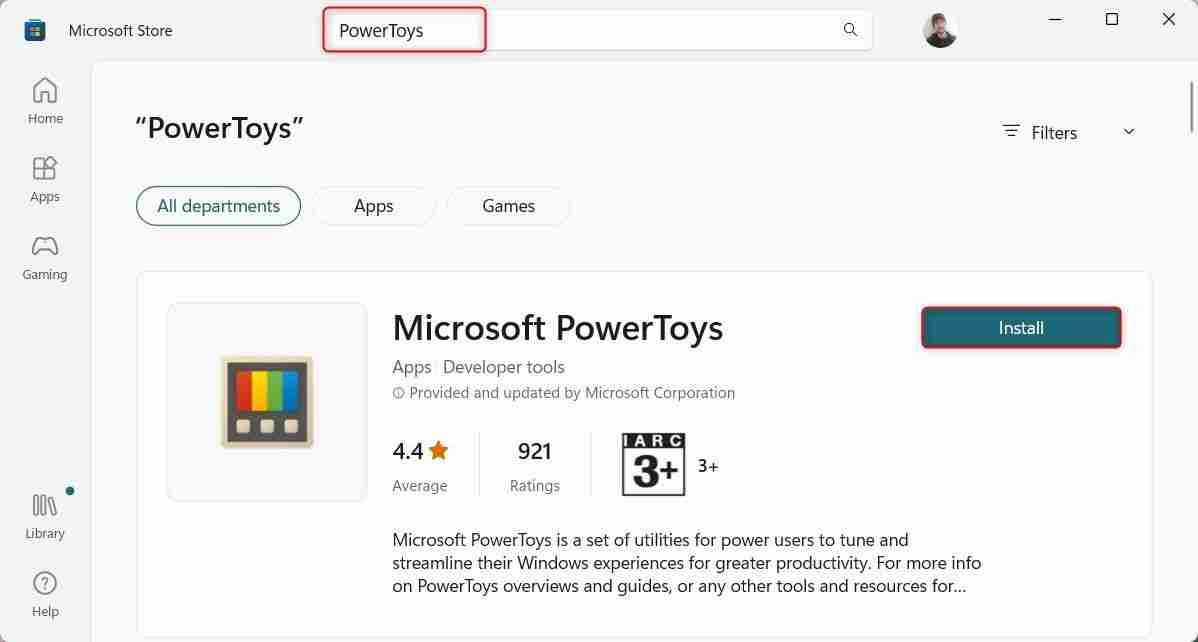
您还可以从 PowerToys GitHub 页面下载并安装安装文件。完成后,您可以按照以下提示来充分利用 Microsoft PowerToys。
1. 使用 FancyZones 创建自定义布局
FancyZones 允许您创建自定义窗口布局,以有效地组织您的屏幕。这对我在处理多任务时尤其有用,例如,在撰写文章时始终关注我的研究。
PowerToys 中的某些工具默认启用,而其他工具则需要您手动启用。
在 PowerToys 中,从左侧边栏中选择 FancyZones,然后单击右侧的启动布局编辑器。您也可以按 Win Shift ` 将其打开。
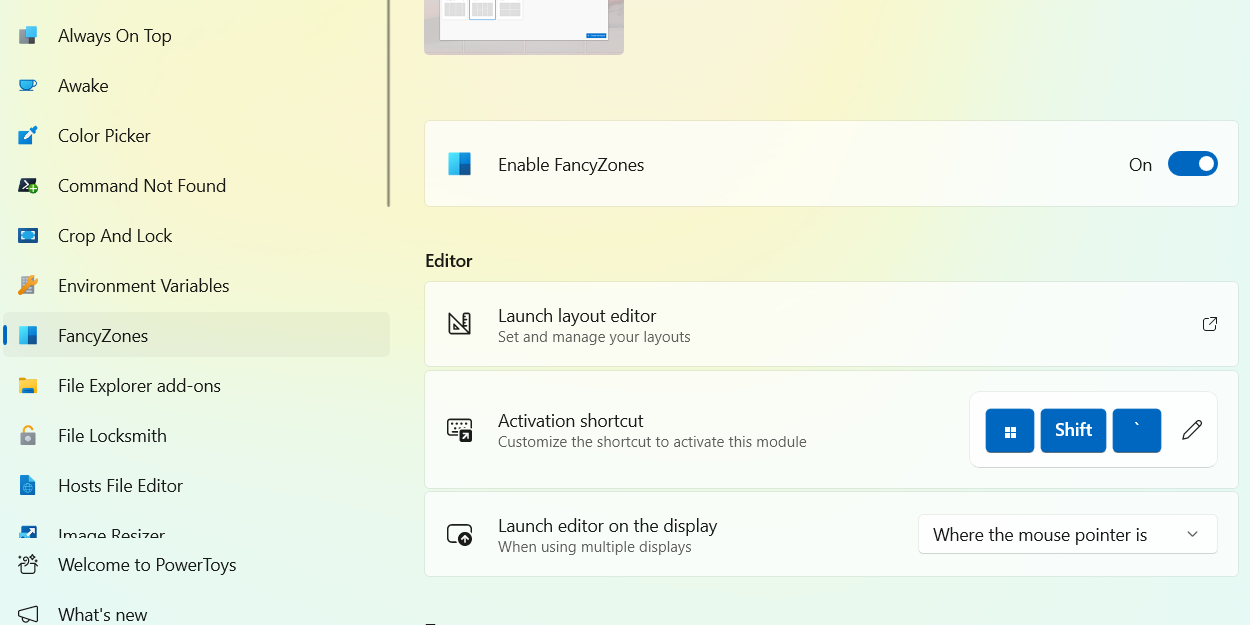
您可以在布局编辑器中选择可用模板之一,或单击“创建新布局”来创建您自己的布局。
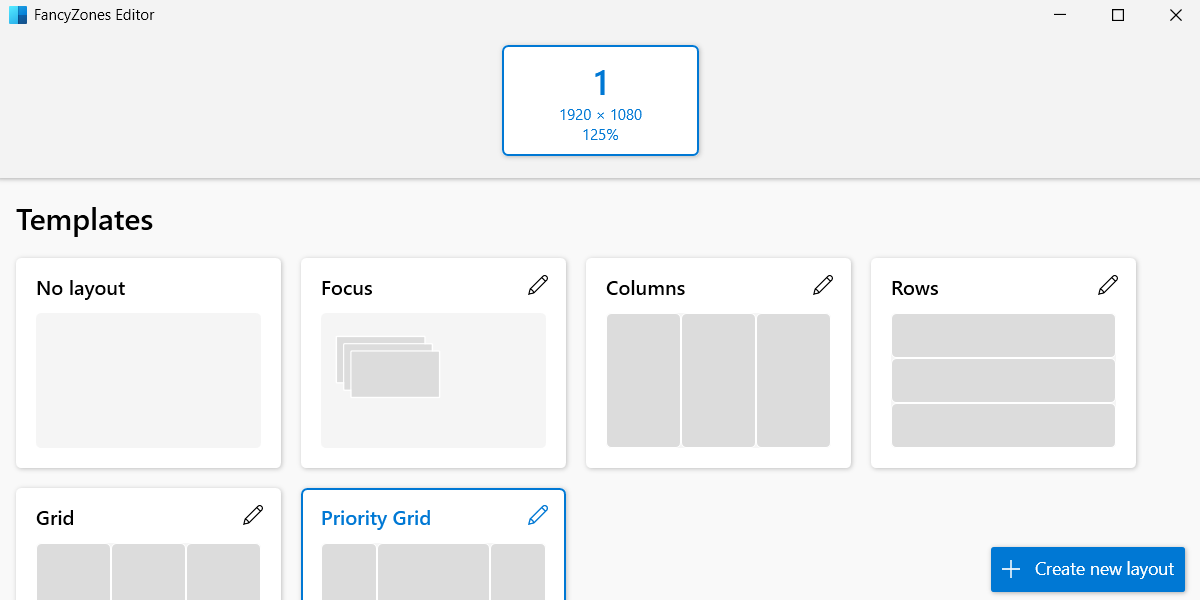
如果您要创建自定义布局,请为其命名,选择您希望它是网格还是画布,然后单击创建。
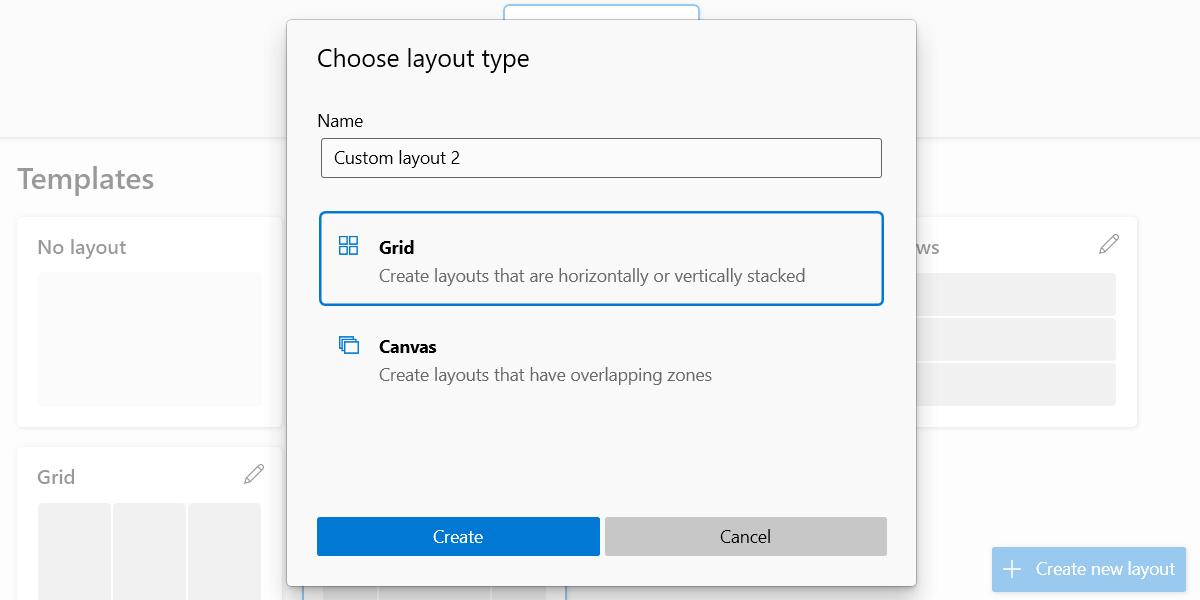
您将看到弹出窗口,其中包含有关分离、分割、合并和删除区域的说明。创建布局后,单击“保存”。
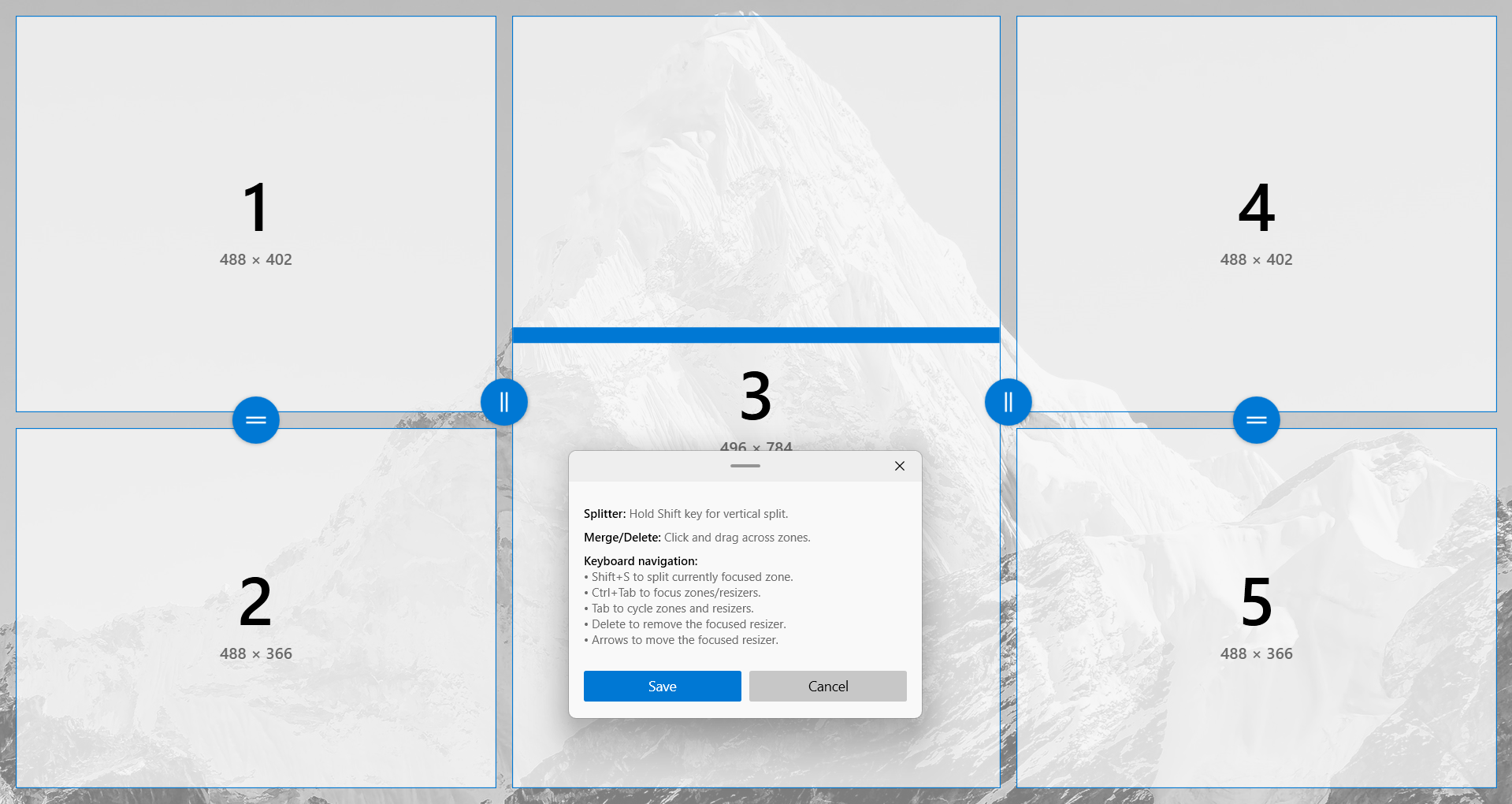
保存后,布局将被选中。要使用它,请按住 Shift 并开始将应用程序窗口拖动到区域中。
2. 将窗口固定在其他窗口之上
在多任务处理时我喜欢做的另一件事是确保重要的应用程序保持可见,即使我通过将窗口固定在其他窗口之上来切换窗口。这就是 PowerToys 中的“Always on Top”实用程序派上用场的地方。
要激活“Always on Top”,请选择一个窗口并按 Win Ctrl T。该窗口将有一个粗蓝色边框,表明它已被固定
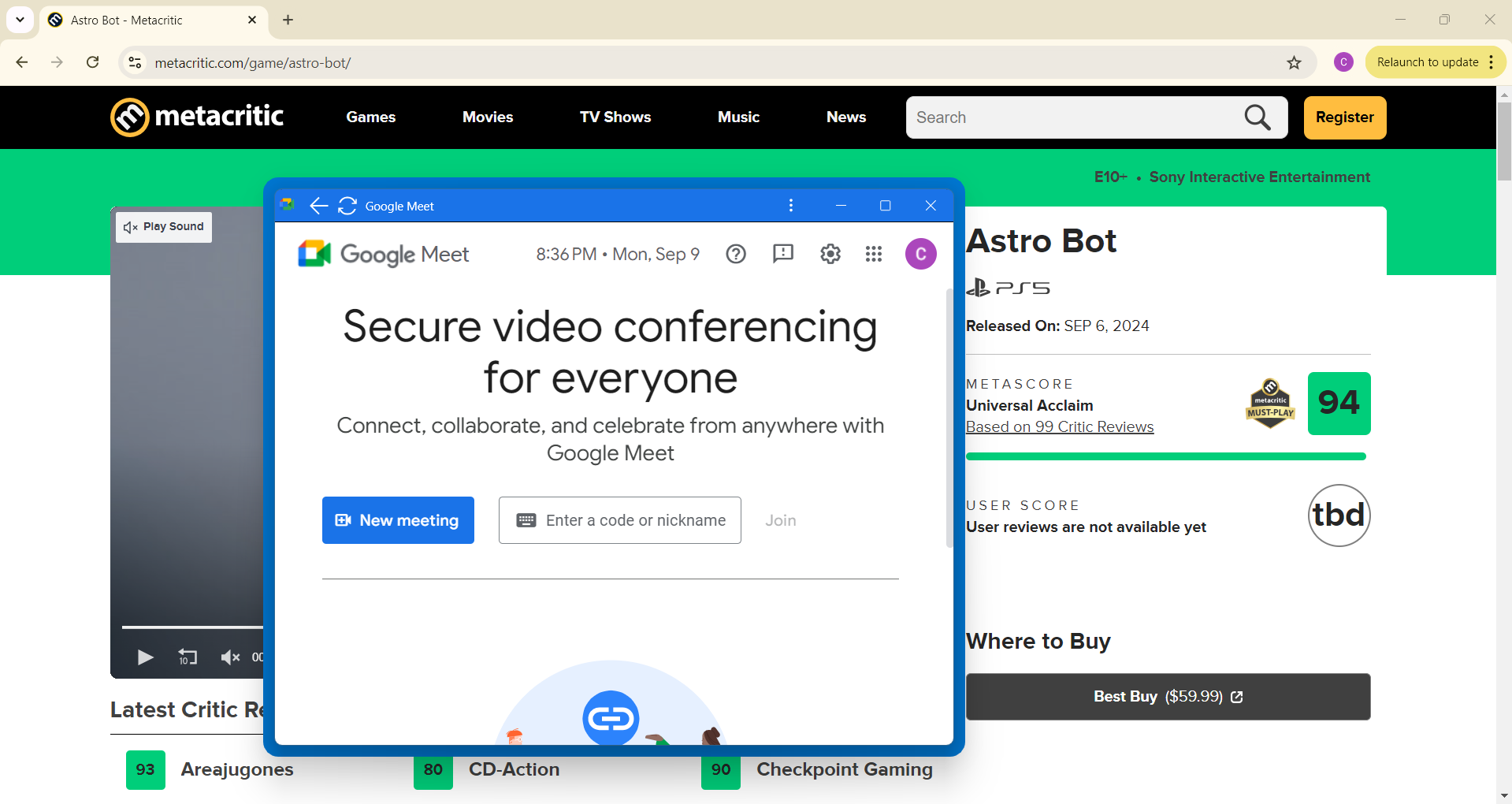
现在,当您切换到其他窗口时,该窗口将保留在它们的顶部,直到您使用相同的快捷方式或通过关闭来停用“始终位于最前面”
3. 使用键盘管理器重新映射按键和快捷键
如果当前的键盘映射不适合您,您可以使用键盘管理器实用程序轻松更改它。为此,请选择左侧边栏中的“键盘管理器”,然后单击右侧的“重新映射键”。
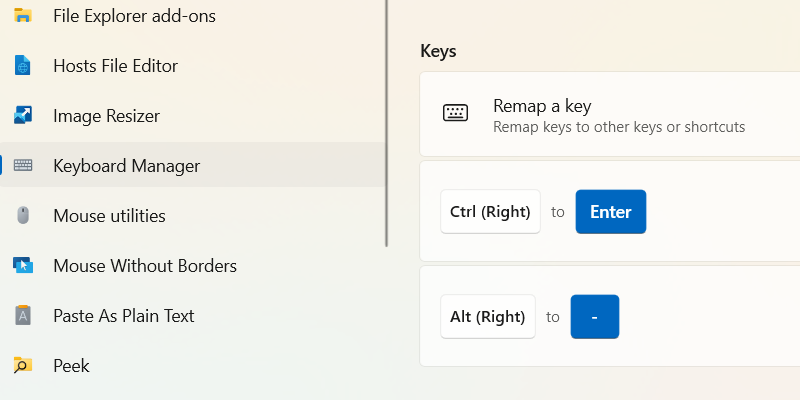
在“重新映射键”窗口中,单击左下角的“添加键重新映射”按钮。
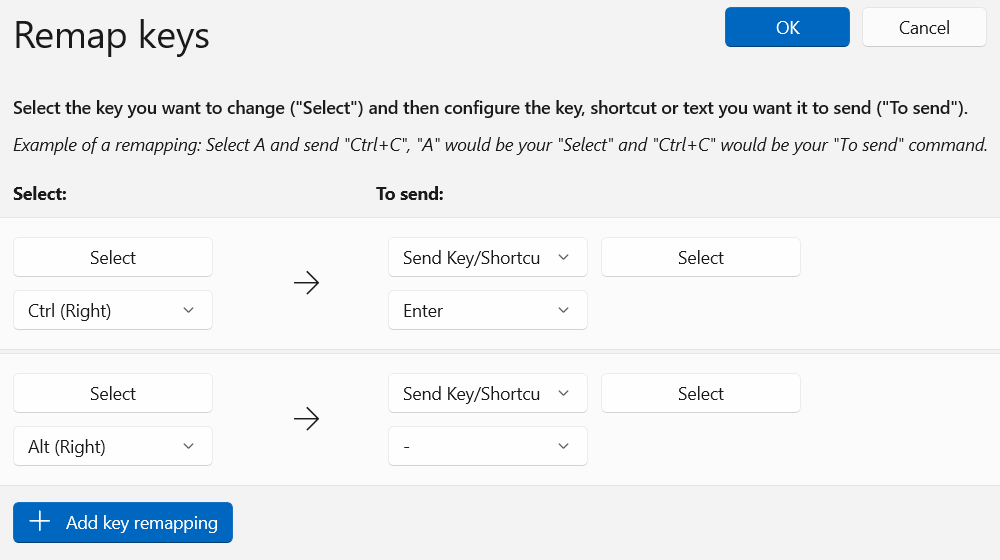
您将看到两个选择按钮 - 一个在左侧,另一个在右侧。首先单击左侧的键,选择要重新映射的键。
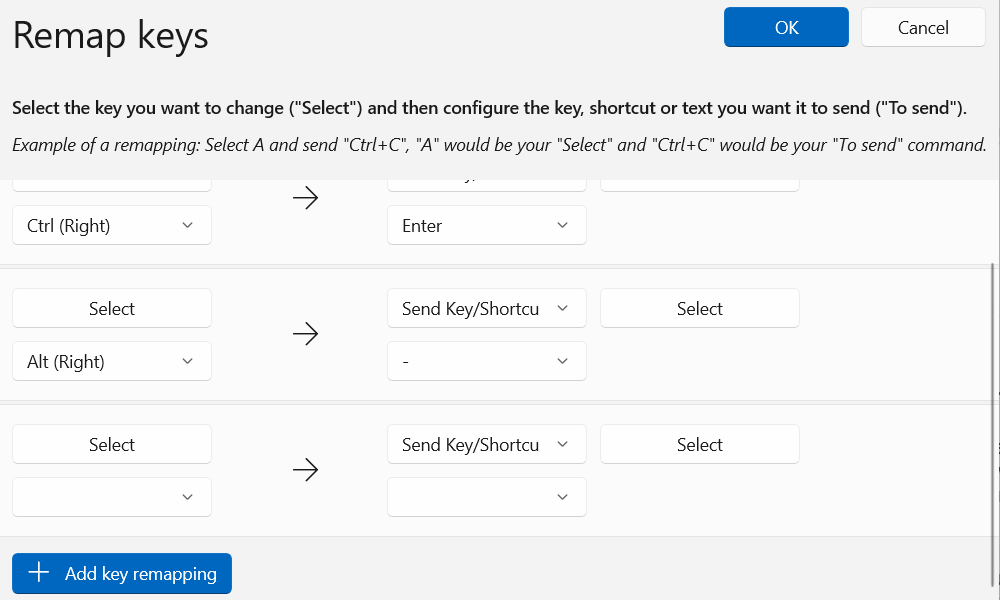
接下来,按要重新映射的键,然后单击“确定”将其锁定。
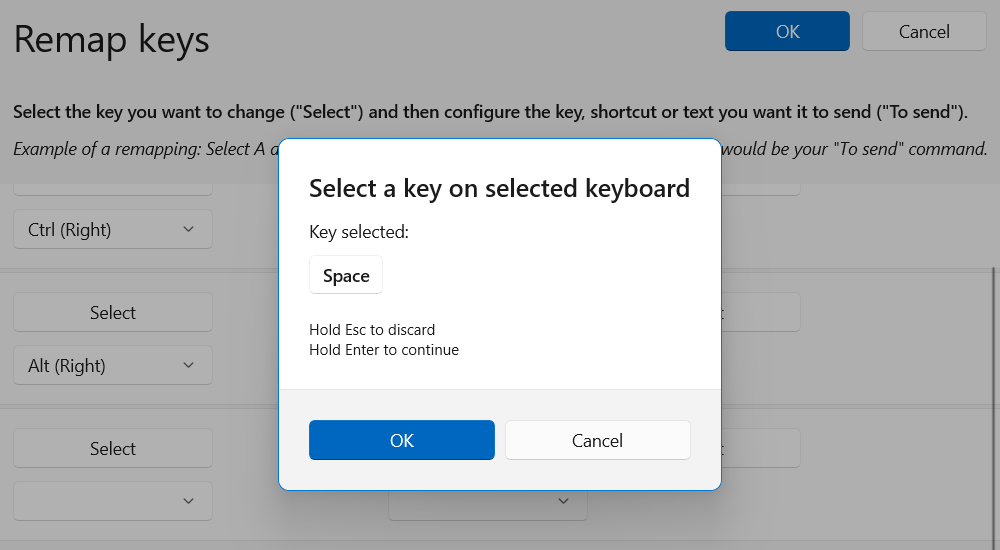
现在单击右侧的“选择”按钮,然后按要将另一个键重新映射到的键或快捷键。然后,单击窗口右上角的蓝色“确定”按钮。
4. 使用颜色选择器获取颜色代码
在 Krita 中绘图或在 Figma 中制作高保真模型时,我有时需要从我的数字情绪板复制颜色以在我的绘图或设计中使用它们。我可以使用 PowerToys 中的拾色器实用程序轻松完成此操作。
要打开拾色器,您可以从 Power Toys 的左侧边栏中选择拾色器,或按键盘上的 Win Shift C。
现在,将鼠标悬停在您要选择的颜色上。当您这样做时,您将看到它的十六进制代码以及它在色样中的外观。要选择颜色,只需单击它。

在编辑器中,您将看到所选颜色的详细信息,例如十六进制代码、RGB 值和 HSL 值。您可以将它们复制并粘贴到您想要的程序中。
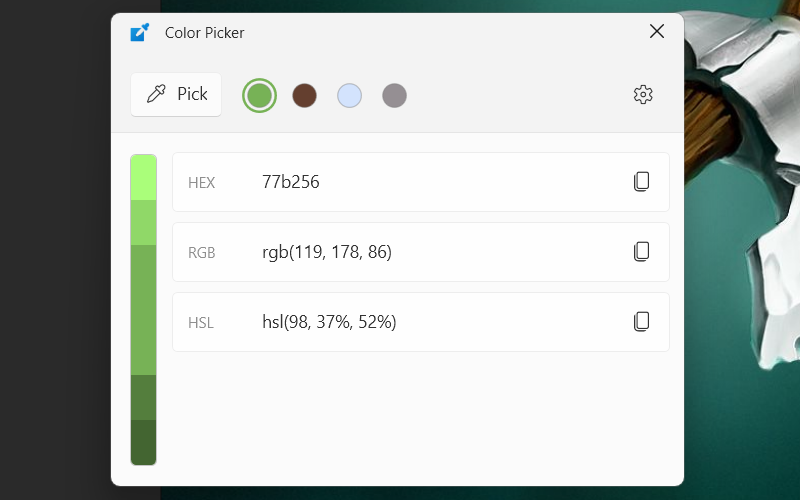
5. 使用唤醒功能防止计算机进入睡眠状态
如果您的计算机正在运行较长的任务或进程,您可以启用“唤醒”以确保它不会休眠并中断它。这可以防止您为了让计算机保持更长时间的唤醒状态而扰乱 Windows 电源计划设置。
要启用它,请打开 PowerToys,单击左侧边栏中的“唤醒”,然后打开右侧的“启用唤醒”。在“行为”部分中,单击“模式”旁边的下拉菜单,然后选择所需的行为。
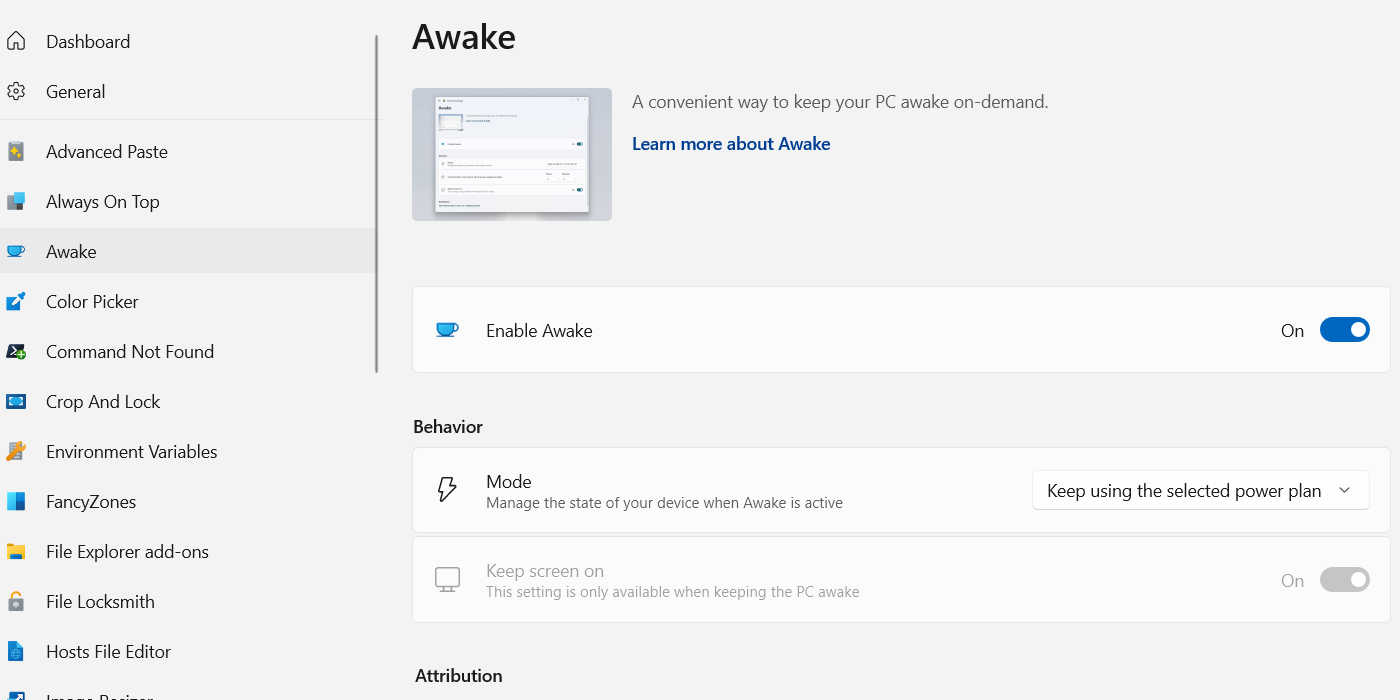
继续使用选定的电源计划将根据当前电源计划的设置使电脑保持唤醒状态。无限期保持唤醒意味着您的计算机不会休眠,除非您自己将其置于睡眠状态。
如果您选择保持唤醒一段时间间隔,则需要设置希望计算机保持唤醒状态的小时和分钟。此后,它将恢复为所选电源计划的行为。
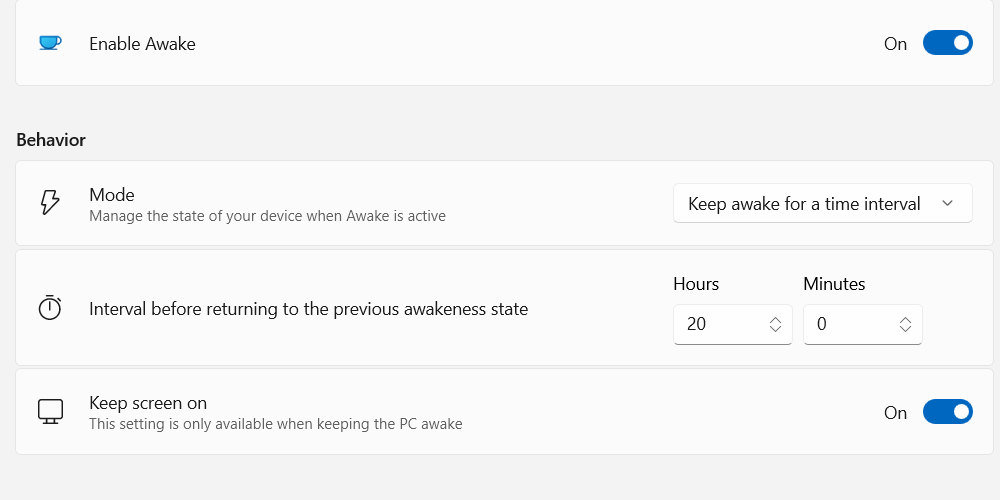
如果您选择“保持唤醒状态直至过期”,则 PC 将保持唤醒状态直至您指定的日期和时间(结束日期和结束时间)。已设置。
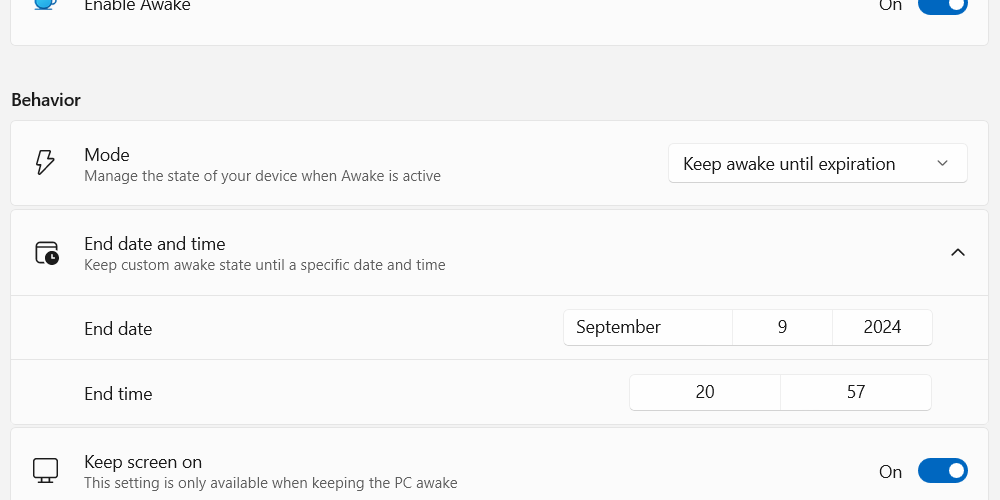
如果您不希望在启用“唤醒”时关闭屏幕,请确保同时打开“保持屏幕打开”。
6. 使用PowerRename重命名多个文件
要在PowerToys中批量重命名文件,请选择要重命名的所有文件和文件夹。然后,右键单击它们,单击显示更多选项,然后在上下文菜单中选择使用 PowerRename 重命名。
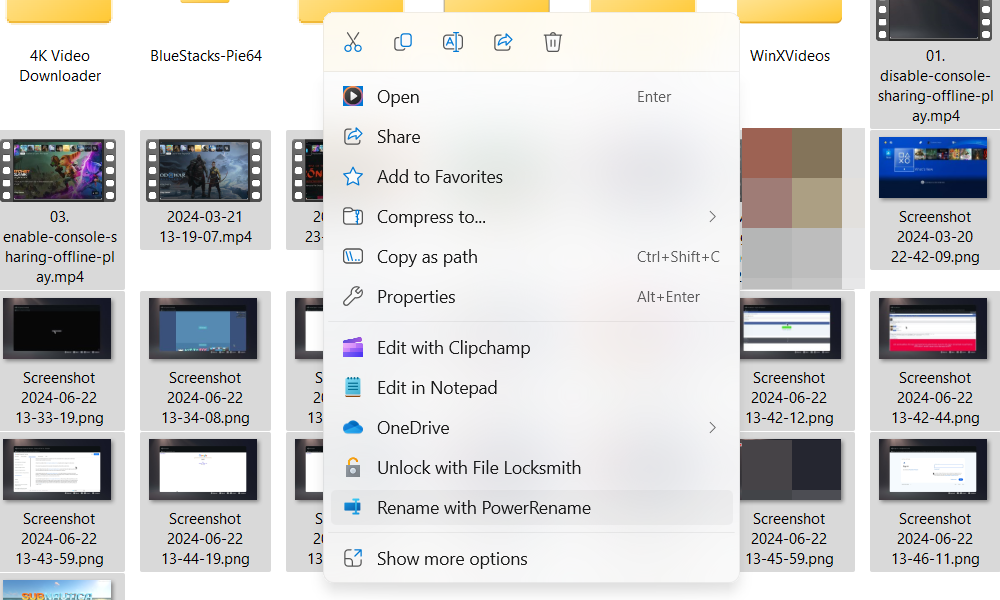
单击“搜索”文本框,然后键入要在所选文件中查找的文本(此将在右侧预览中突出显示)。然后,单击替换为文本框并输入要用作替换文本的内容。
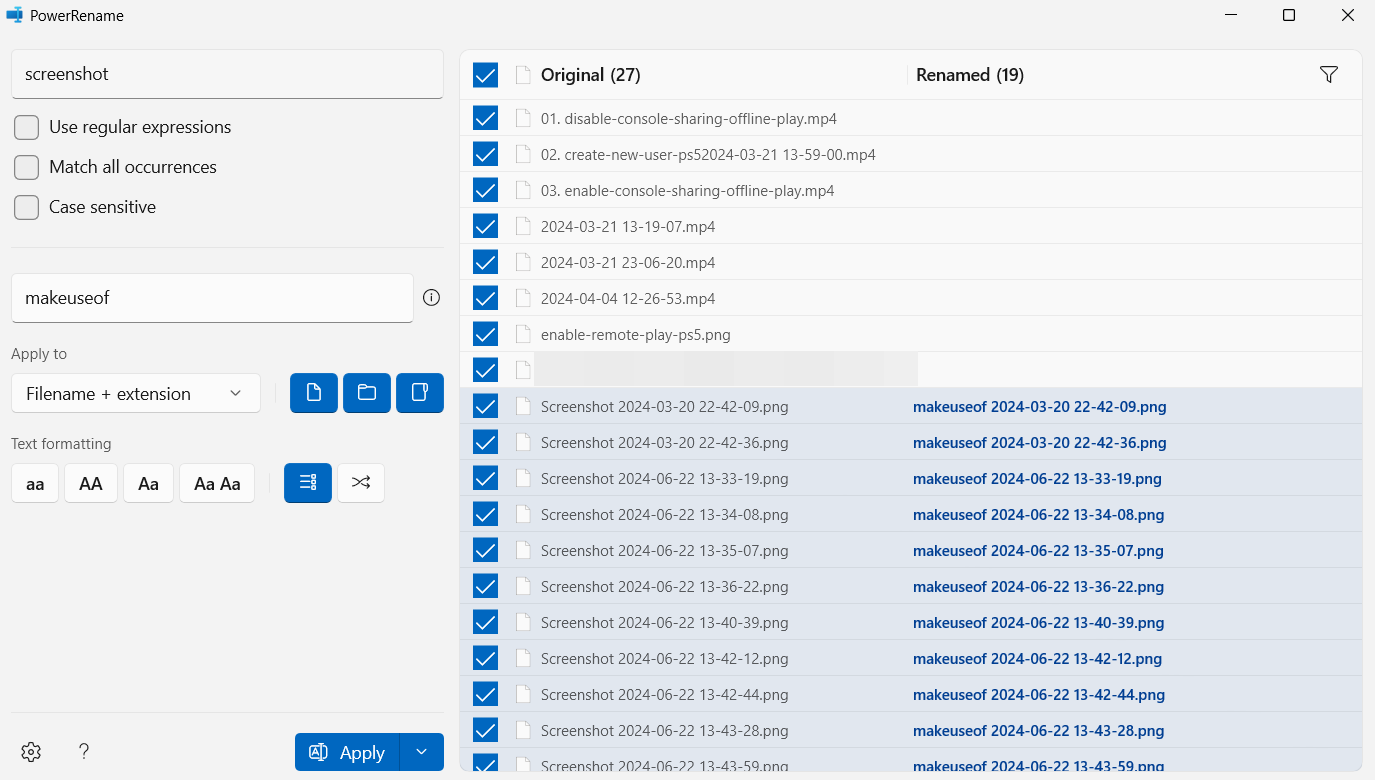
然后,单击左窗格底部的应用以一次重命名所有文件。
7. 使用 Image Resizer 调整多个图像的大小
要批量调整图像大小,请选择所有图像,右键单击,选择显示更多选项,然后单击使用图像调整大小上下文菜单中的调整器。
默认情况下,图像调整器将设置为自定义。但是,您可以单击顶部的下拉菜单并将其设置为任何预定义尺寸 - 小、中、大和手机。
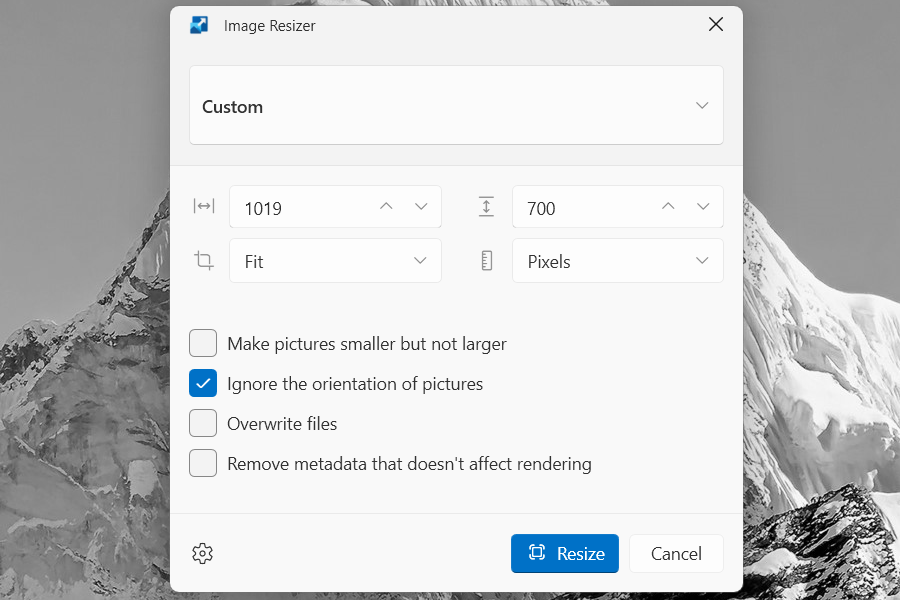
如果您选择“自定义”,则需要输入尺寸 (宽度和高度)手动。然后,单击“调整大小”按钮一次调整所有图像的大小。
8. 使用 PowerToys Run 快速打开应用程序、文件和文件夹
PowerToys 有自己的快速启动器,称为 PowerToys Run,并且它可以帮助您轻松快速打开应用程序、文件和文件夹。
要打开它,请选择左侧边栏中的 PowerToys Run 并打开在右侧启用 PowerToys Run。
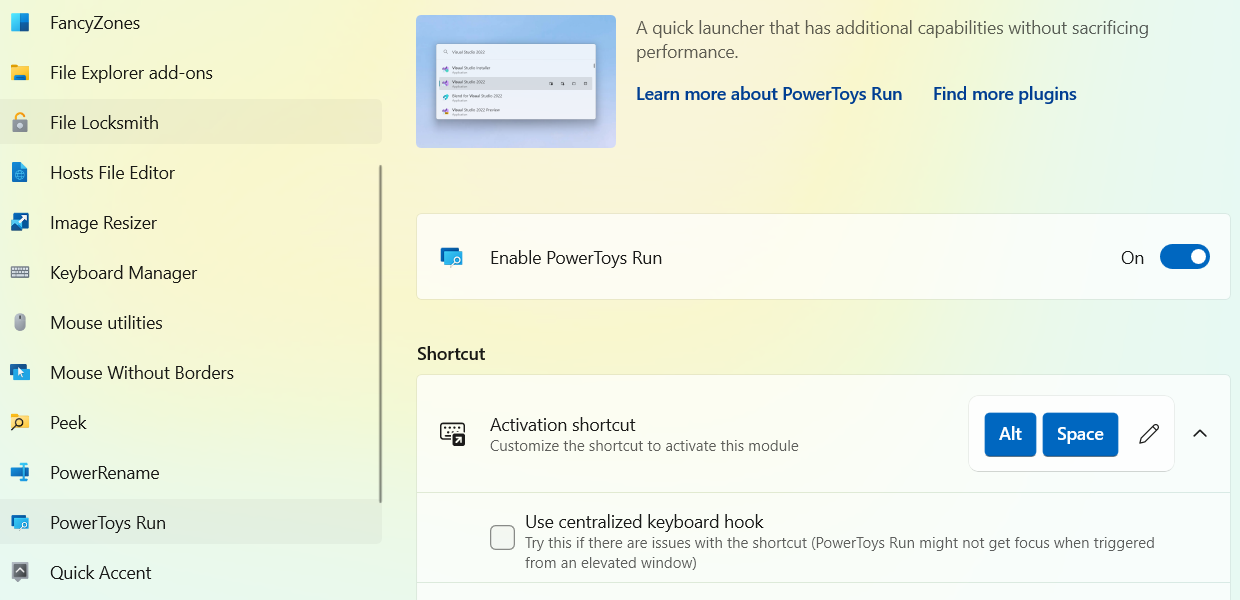
要使用 PowerToys Run,请按 Alt Space 并键入要打开的应用程序、文件或文件夹的名称。当它出现在结果中时,单击它即可访问它。
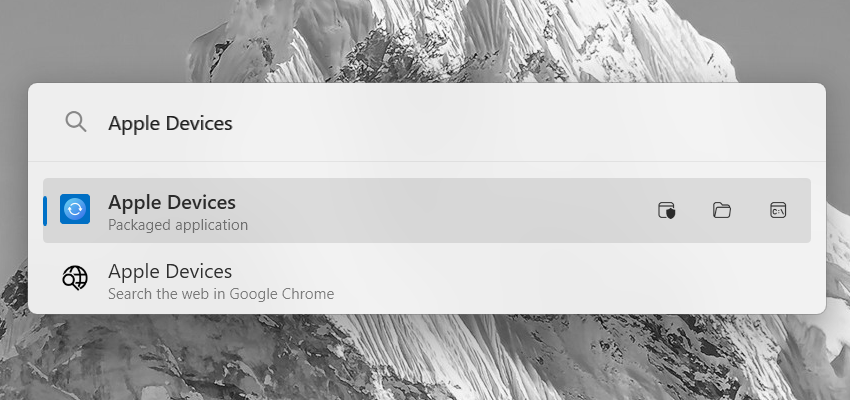
为确保 PowerToys Run 提供更快、更高效的结果,请在 Windows 上对您经常搜索的文件和文件夹建立索引。
您还可以使用插件关键字使用 PowerToys Run 搜索网络、执行计算或打开设置。只需在输入搜索查询之前插入关键字即可。
例如,用于执行计算的关键字是等号 (=)。以下是如何使用它的示例:
=5 (90/5) * 2
如果您在 PowerToys Run 中运行它,您将得到一个41.
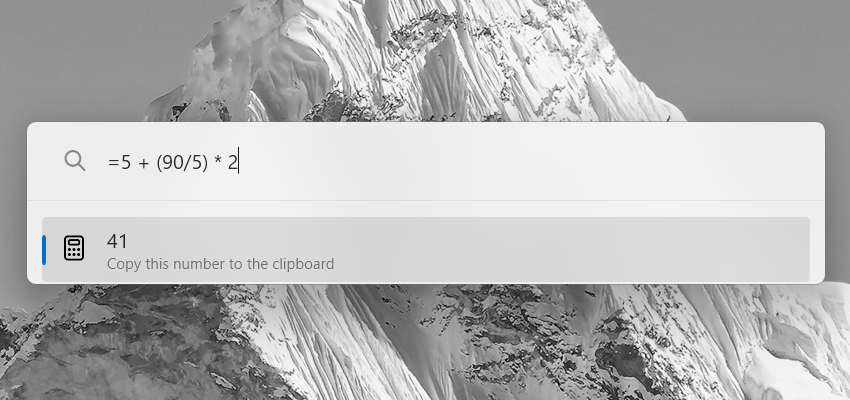
还有几个插件关键字可以使用,以下是最常见的个:
关键字
操作
!!
显示搜索历史记录。
?
搜索文件并文件夹。
$$
使用默认搜索引擎搜索网络。
.
搜索程序。
>
执行命令。
当您想要专注于生产力时,所有这些工具使 PowerToys 成为出色的实用程序。它还会定期更新,每次主要迭代都会获得新的、更好的功能。我们无法涵盖所有内容,但如果您花时间探索它,您会发现它有更多工具可以满足各种需求。
-
 如何删除时间机器备份?如何擦除并重新开始?Time Machine是Apple内置备份解决方案,提供自动增量备份,可保留多个文件版本,以便于恢复。 但是,这些备份可以占用大量的存储空间。本指南详细介绍了几种删除旧时间机器备份的方法,从而释放了Mac或外部驱动器上有价值的磁盘空间。 您应该手动删除时机备份吗? 虽然时间机自动在存储较低时...软件教程 发布于2025-03-25
如何删除时间机器备份?如何擦除并重新开始?Time Machine是Apple内置备份解决方案,提供自动增量备份,可保留多个文件版本,以便于恢复。 但是,这些备份可以占用大量的存储空间。本指南详细介绍了几种删除旧时间机器备份的方法,从而释放了Mac或外部驱动器上有价值的磁盘空间。 您应该手动删除时机备份吗? 虽然时间机自动在存储较低时...软件教程 发布于2025-03-25 -
 如何防止人们窃取您的Wi-Fi保护您的Wi-Fi网络对于您的在线安全性和隐私至关重要。 未经授权的访问可以揭示您的浏览历史记录和存储的文件。 幸运的是,确保网络比您想象的要容易。这是使不受欢迎的客人远离Wi-Fi的方法。 常规密码更改:辩护的第一行 防止Wi-Fi盗窃的最简单方法是经常更改网络密码。访问路由器的设置(请咨询路...软件教程 发布于2025-03-25
如何防止人们窃取您的Wi-Fi保护您的Wi-Fi网络对于您的在线安全性和隐私至关重要。 未经授权的访问可以揭示您的浏览历史记录和存储的文件。 幸运的是,确保网络比您想象的要容易。这是使不受欢迎的客人远离Wi-Fi的方法。 常规密码更改:辩护的第一行 防止Wi-Fi盗窃的最简单方法是经常更改网络密码。访问路由器的设置(请咨询路...软件教程 发布于2025-03-25 -
 现在,为Android找到我的设备Android查找我的设备应用程序已通过新的,用户友好的接口进行了更新。现在以单独的“设备”和“ People”标签为特色,简化了与朋友和家人共享的位置,从而易于协调聚会或检查儿童安全到达家。 可用在像素设备上预装,作为其他Android用户的免费下载,该应用程序还提供Web访问权限。 虽然iO...软件教程 发布于2025-03-25
现在,为Android找到我的设备Android查找我的设备应用程序已通过新的,用户友好的接口进行了更新。现在以单独的“设备”和“ People”标签为特色,简化了与朋友和家人共享的位置,从而易于协调聚会或检查儿童安全到达家。 可用在像素设备上预装,作为其他Android用户的免费下载,该应用程序还提供Web访问权限。 虽然iO...软件教程 发布于2025-03-25 -
 Excel中的货币与会计编号格式:有什么区别?Excel货币与会计数字格式详解:何时该用哪个? 本文将深入探讨Excel中货币和会计数字格式的细微差别,帮助您更好地选择适合电子表格的格式。两者都用于显示货币值,包括所选货币的符号,但其默认对齐方式、零值显示、负值显示以及可调整性方面存在差异。 默认对齐方式 在Excel中,未格式化的数字默认右对...软件教程 发布于2025-03-25
Excel中的货币与会计编号格式:有什么区别?Excel货币与会计数字格式详解:何时该用哪个? 本文将深入探讨Excel中货币和会计数字格式的细微差别,帮助您更好地选择适合电子表格的格式。两者都用于显示货币值,包括所选货币的符号,但其默认对齐方式、零值显示、负值显示以及可调整性方面存在差异。 默认对齐方式 在Excel中,未格式化的数字默认右对...软件教程 发布于2025-03-25 -
 4个聆听更多播客的技巧,更快[2 今天可用的播客量很大! 从科学到真正的犯罪,都有一个播客。但是这种丰富的人会导致越来越多的未知情节积压。 这是征服您的播客队列的方法: 1。加速播放: 大多数播客应用程序都可以调整播放速度而不会影响音高。 将速度提高到1.25倍甚至2倍会大大减少听力时间。 虽然这可能不允许对每个...软件教程 发布于2025-03-25
4个聆听更多播客的技巧,更快[2 今天可用的播客量很大! 从科学到真正的犯罪,都有一个播客。但是这种丰富的人会导致越来越多的未知情节积压。 这是征服您的播客队列的方法: 1。加速播放: 大多数播客应用程序都可以调整播放速度而不会影响音高。 将速度提高到1.25倍甚至2倍会大大减少听力时间。 虽然这可能不允许对每个...软件教程 发布于2025-03-25 -
 我会喜欢带有可交换相机镜头的电话:为什么不发生?就像手机摄像机一样,它们可以通过使用可分离的镜头来提供更好的镜头,就像专用摄像机一样。我希望这是一件事情。 像大多数人一样,我的相机是我的手机你知道的格言:最好的相机是你身上的相机。多年来,这感觉像是一种牺牲。电话摄像头不能完全与便携式数码相机相提并论,但是这些照片已经足够好,值得一提。硬件继续以这...软件教程 发布于2025-03-25
我会喜欢带有可交换相机镜头的电话:为什么不发生?就像手机摄像机一样,它们可以通过使用可分离的镜头来提供更好的镜头,就像专用摄像机一样。我希望这是一件事情。 像大多数人一样,我的相机是我的手机你知道的格言:最好的相机是你身上的相机。多年来,这感觉像是一种牺牲。电话摄像头不能完全与便携式数码相机相提并论,但是这些照片已经足够好,值得一提。硬件继续以这...软件教程 发布于2025-03-25 -
 如何将PC游戏流式传输到所有屏幕[2 除了音乐和电影之外,游戏流媒体迅速越来越受欢迎。 这不仅仅是基于云的游戏;您还可以将游戏从一个设备流式传输到家中的另一个设备。 在您的卧室里有一台功能强大的游戏PC? 将这些游戏流式传输到其他计算机或机顶盒,例如您的客厅电视。 几个平台可以促进这一点;这是我们的首选,可满足各种硬件和软件...软件教程 发布于2025-03-24
如何将PC游戏流式传输到所有屏幕[2 除了音乐和电影之外,游戏流媒体迅速越来越受欢迎。 这不仅仅是基于云的游戏;您还可以将游戏从一个设备流式传输到家中的另一个设备。 在您的卧室里有一台功能强大的游戏PC? 将这些游戏流式传输到其他计算机或机顶盒,例如您的客厅电视。 几个平台可以促进这一点;这是我们的首选,可满足各种硬件和软件...软件教程 发布于2025-03-24 -
 如何通过网络在安全模式下重新启动远程PC阅读我们的披露页面,以了解如何帮助Mspoweruser维持编辑团队阅读更多 如果您是技术人员或管理自己的远程计算机,则可能想知道如何在...软件教程 发布于2025-03-24
如何通过网络在安全模式下重新启动远程PC阅读我们的披露页面,以了解如何帮助Mspoweruser维持编辑团队阅读更多 如果您是技术人员或管理自己的远程计算机,则可能想知道如何在...软件教程 发布于2025-03-24 -
 三星Galaxy S25+与Galaxy S24+:值得升级吗?三星Galaxy S25拥有更强大的处理器和增强的相机软件,但这是否证明了S24的升级合理?让我们深入研究细节。 [2 Galaxy S25(256GB)的零售价为999.99美元,可用于在线预订,并在2025年2月7日起在商店中。S24(256GB)最初以类似的价格推出,但目前以最佳购买折扣享受...软件教程 发布于2025-03-24
三星Galaxy S25+与Galaxy S24+:值得升级吗?三星Galaxy S25拥有更强大的处理器和增强的相机软件,但这是否证明了S24的升级合理?让我们深入研究细节。 [2 Galaxy S25(256GB)的零售价为999.99美元,可用于在线预订,并在2025年2月7日起在商店中。S24(256GB)最初以类似的价格推出,但目前以最佳购买折扣享受...软件教程 发布于2025-03-24 -
 什么是Apple Carplay,它比仅仅在车上使用手机好吗?Apple CarPlay:驾车更安全、更便捷的iPhone体验 Apple CarPlay 为您提供了一种比在车内使用手机更安全的方式,让您轻松访问应用程序和Siri功能。虽然无线CarPlay更加方便,无需连接手机,但有线CarPlay更为常见且运行良好。您可以通过更改壁纸、添加、删除和重新排列...软件教程 发布于2025-03-24
什么是Apple Carplay,它比仅仅在车上使用手机好吗?Apple CarPlay:驾车更安全、更便捷的iPhone体验 Apple CarPlay 为您提供了一种比在车内使用手机更安全的方式,让您轻松访问应用程序和Siri功能。虽然无线CarPlay更加方便,无需连接手机,但有线CarPlay更为常见且运行良好。您可以通过更改壁纸、添加、删除和重新排列...软件教程 发布于2025-03-24 -
 顶级技术交易:Pixel 9 Pro XL,Samsung Portable SSD,视频门铃等等本周的技术交易太过错过了,无论您是在寻找总统的日间讨价还价还是情人节惊喜! 我们在顶级技术上发现了绝佳的折扣,包括最新的Kindle Paperwhite,Beats Studio Pro耳机,令人印象深刻的Pixel 9 Pro XL等。 请参阅下面的亮点: Google Pixel 9 p...软件教程 发布于2025-03-23
顶级技术交易:Pixel 9 Pro XL,Samsung Portable SSD,视频门铃等等本周的技术交易太过错过了,无论您是在寻找总统的日间讨价还价还是情人节惊喜! 我们在顶级技术上发现了绝佳的折扣,包括最新的Kindle Paperwhite,Beats Studio Pro耳机,令人印象深刻的Pixel 9 Pro XL等。 请参阅下面的亮点: Google Pixel 9 p...软件教程 发布于2025-03-23 -
 Android 16最终可以为通知混乱带来订单Android 16或将推出“捆绑通知”功能,解决通知过载问题! 面对日益增多的手机通知,谷歌似乎找到了新的解决方案——“捆绑通知” (Bundled Notifications),该功能可能在Android 16系统中正式亮相。 什么是“捆绑通知”? 这一功能最早由Mishaal Rahman在...软件教程 发布于2025-03-23
Android 16最终可以为通知混乱带来订单Android 16或将推出“捆绑通知”功能,解决通知过载问题! 面对日益增多的手机通知,谷歌似乎找到了新的解决方案——“捆绑通知” (Bundled Notifications),该功能可能在Android 16系统中正式亮相。 什么是“捆绑通知”? 这一功能最早由Mishaal Rahman在...软件教程 发布于2025-03-23 -
 将您的数码照片带入现实世界的5种方法将珍藏的数码照片带入现实生活,让回忆更加生动!本文介绍五种方法,让您不再让照片沉睡在电子设备中,而是以更持久、更令人愉悦的方式展示它们。 本文已更新,最初发表于2018年3月1日 手机拍照如此便捷,照片却常常被遗忘?别让照片蒙尘!以下五种方法,让您轻松将心爱的照片变为可触可感的现实存在。 使用专业照...软件教程 发布于2025-03-23
将您的数码照片带入现实世界的5种方法将珍藏的数码照片带入现实生活,让回忆更加生动!本文介绍五种方法,让您不再让照片沉睡在电子设备中,而是以更持久、更令人愉悦的方式展示它们。 本文已更新,最初发表于2018年3月1日 手机拍照如此便捷,照片却常常被遗忘?别让照片蒙尘!以下五种方法,让您轻松将心爱的照片变为可触可感的现实存在。 使用专业照...软件教程 发布于2025-03-23 -
 为什么我的笔记本电脑的鼠标台面连接到充电器时无法正常工作?插入时,笔记本电脑的Mousepad的原因不起作用。 在我们开始对此问题进行故障排除之前,让我们检查一些潜在的原因,一旦连接充电器,您的笔记本电脑的鼠标都无法正常工作。 充电端口松动,导致充电器无法正确插入。 充电器存在问题,一旦连接了充电器,就会导致鼠标故障。笔记本电脑主板的接地问题使鼠标台充电器...软件教程 发布于2025-03-23
为什么我的笔记本电脑的鼠标台面连接到充电器时无法正常工作?插入时,笔记本电脑的Mousepad的原因不起作用。 在我们开始对此问题进行故障排除之前,让我们检查一些潜在的原因,一旦连接充电器,您的笔记本电脑的鼠标都无法正常工作。 充电端口松动,导致充电器无法正确插入。 充电器存在问题,一旦连接了充电器,就会导致鼠标故障。笔记本电脑主板的接地问题使鼠标台充电器...软件教程 发布于2025-03-23 -
 未找到防暴客户错误的5个有效方法想象一下,当您想通过玩游戏休息时,您的骚乱行不通,并向您展示未找到的错误消息。那将是多么令人沮丧!因此,要摆脱这场瘟疫,该指南在Minitool上将帮助您修复未找到的Riot客户端错误。您必须与上述问题相同,并且非常渴望解决它,以便跳入您喜欢的游戏。 Without further ado, let...软件教程 发布于2025-03-23
未找到防暴客户错误的5个有效方法想象一下,当您想通过玩游戏休息时,您的骚乱行不通,并向您展示未找到的错误消息。那将是多么令人沮丧!因此,要摆脱这场瘟疫,该指南在Minitool上将帮助您修复未找到的Riot客户端错误。您必须与上述问题相同,并且非常渴望解决它,以便跳入您喜欢的游戏。 Without further ado, let...软件教程 发布于2025-03-23
学习中文
- 1 走路用中文怎么说?走路中文发音,走路中文学习
- 2 坐飞机用中文怎么说?坐飞机中文发音,坐飞机中文学习
- 3 坐火车用中文怎么说?坐火车中文发音,坐火车中文学习
- 4 坐车用中文怎么说?坐车中文发音,坐车中文学习
- 5 开车用中文怎么说?开车中文发音,开车中文学习
- 6 游泳用中文怎么说?游泳中文发音,游泳中文学习
- 7 骑自行车用中文怎么说?骑自行车中文发音,骑自行车中文学习
- 8 你好用中文怎么说?你好中文发音,你好中文学习
- 9 谢谢用中文怎么说?谢谢中文发音,谢谢中文学习
- 10 How to say goodbye in Chinese? 再见Chinese pronunciation, 再见Chinese learning

























